Instale Munin (monitoramento de rede) em Rhel, Centos e Fedora
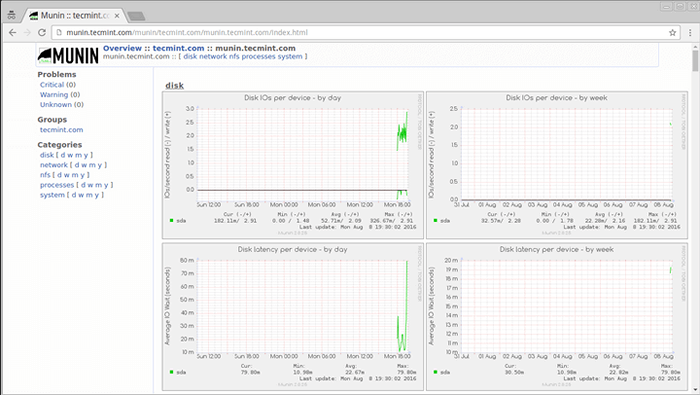
- 4447
- 1130
- Spencer Emard
Munin (Ferramenta de monitoramento de rede) é um aplicativo de monitoramento de rede baseado na Web de código aberto escrito em Perl que mostra o uso de rede de servidores e serviços em forma gráfica usando Rrdtool. Com a ajuda de Munin, você pode monitorar o desempenho de seus sistemas, redes, sans e aplicativos.
Tem um mestre/nó arquitetura em que o mestre se conecta a cada nó regularmente e puxa os dados deles. Em seguida, ele usa o RRDTool para registrar e gerar gráficos atualizados.
Leia sugerida: 20 ferramentas de linha de comando para monitorar o desempenho do Linux
Neste artigo, seguiremos por você as etapas na configuração Munin ( Ferramenta de monitoramento de rede ) com Munin Node em RHEL, CENTOS e Fedora sistemas usando o seguinte ambiente.
Munin Server - nome de anfitrião: Munin.Tecmint.com e endereço IP: 192.168.103 Cliente Munin - nome de anfitrião: Munin Node.Tecmint.com e endereço IP: 192.168.15
Instalando Munin em Rhel, Centos & Fedora
Instalação Munin é muito simples, basta seguir meus comandos passo a passo abaixo para instalá-lo em seu servidor.
Etapa 1: Instale o repositório EPEL
Munin pode ser instalado usando Fedora's EPEL repositório abaixo RHEL 7.X/6.X/5.x e CENTOS 7.X/6.X/5.x.
Apenas, execute os seguintes comandos como usuário root para instalar e habilitar EPEL repositório usando wget.
RHEL/CENTOS 7
------------------ RHEL/CENTOS 7 - 64 bits ------------------ # wget http: // dl.FedoraProject.org/pub/epel/7/x86_64/e/epel-lançamento-7-9.Noarch.RPM # RPM -IVH EPEL-RELEASE-7-9.Noarch.RPM
RHEL/CENTOS 6
------------------ RHEL/CENTOS 6 - 32 bits ------------------ # wget http: // download.FedoraProject.org/pub/epel/6/i386/elease-lançamento-6-8.Noarch.RPM # RPM -IVH EPEL-RELEASE-6-8.Noarch.RPM ------------------ RHEL/CENTOS 6 - 64 bits ------------------ # http: // dl.FedoraProject.org/pub/epel/6/x86_64/epel-lançamento-6-8.Noarch.RPM # RPM -IVH EPEL-RELEASE-6-8.Noarch.RPM
RHEL/CENTOS 5
------------------ RHEL/CENTOS 5 - 32 bits ------------------ # wget http: // download.FedoraProject.org/pub/epel/5/i386/elease-RELEASE-5-4.Noarch.RPM # RPM -IVH EPEL-RELEASE-5-4.Noarch.RPM ------------------ RHEL/CENTOS 5 - 64 bits ------------------ # wget http: // download.FedoraProject.org/pub/epel/5/x86_64/epel-lançamento-5-4.Noarch.RPM # RPM -IVH EPEL-RELEASE-5-4.Noarch.RPM
Observação : Usuários do Fedora não precisam instalar EPEL repositório, porque Munin está incluído no fedora e pode ser instalado usando yum ou DNF gerenciador de pacotes.
Leia sugerida: 20 comandos yum para gerenciar o gerenciamento de pacotes Linux
Leia sugerida: 27 comandos DNF para gerenciar o Fedora Package Management
Em seguida, faça uma atualização do sistema para garantir que o EPEL O banco de dados do pacote é carregado antes de instalarmos Munin.
------------------ Apenas em Rhel e Centos ------------------ # yum -y atualização
Etapa 2: Instale o Apache Web Server
Munin precisa de um servidor da web em funcionamento, como Apache ou Nginx Para exibir seus arquivos de estatística. Vamos instalar Apache servidor da web para servir gráficos Munin aqui.
------------------ Em Rhel, Centos e Fedora ------------------ # yum instalar httpd ------------------ Nas liberações do Fedora 22+ ------------------ # dnf install httpd
Depois que o Apache instalou, inicie e permita que o serviço inicie automaticamente no tempo de inicialização do sistema.
------------------ Em Rhel, Centos e Fedora ------------------ # Serviço httpd Iniciar # chkconfig -Nível 35 httpd ------------------ Em Rhel/Centos 7 e Fedora 22+ ------------------ # SystemCtl Ativar httpd # SystemCtl Iniciar httpd
Etapa 3: Instale Munin e Munin Node
Agora é hora de instalar o Munin e Munin Node como mostrado.
------------------ Em Rhel, Centos e Fedora ------------------ # yum -y Instale Munin Munin Node ------------------ Nas liberações do Fedora 22+ ------------------ # dnf -y install munin munin node
Por padrão, a instalação acima cria os seguintes diretórios.
- /etc/munin/munin.conf : Arquivo de configuração Munin Master.
- /etc/cron.D/Munin : Arquivo Munin Cron.
- /etc/httpd/conf.D/Munin.conf : Arquivo de configuração do Munin Apache.
- /var/log/munin : Munin Log Directory.
- /var/www/html/munin : Munin Web Directory.
- /etc/munin/munin nó.conf : Arquivo de configuração mestre do Munin Node.
- /etc/munin/plugins.conf : Arquivo de configuração de plugins Munin.
Etapa 3: Configurar Munin e Senha Proteja Munin
Este é o passo é opcional e apenas aplicável se você quiser usar Munin.Tecmint.com em vez de LocalHost Na saída HTML, como mostrado:
Abrir /etc/munin/munin.conf arquivo de configuração e faça as alterações como sugerido e não se esqueça de substituir Munin.Tecmint.com Com o nome do seu servidor.
# Uma árvore hospedeira simples [Munin.Tecmint.com] Endereço 127.0.0.1 use_node_name Sim […]
Próxima senha Proteja as estatísticas de Munin com nome de usuário e senha Usando o módulo de autenticação Basic Apache, como mostrado:
# htpasswd/etc/munin/munin-htpasswd admin
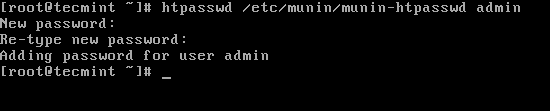 Munin Senha Protect
Munin Senha Protect Em seguida, reinicie o Munin e permita que ele comece no tempo de inicialização automaticamente.
------------------ Em Rhel, Centos e Fedora ------------------ # Serviço Munin-Node Iniciar # chkconfig-NODEL 35 MUNIN NODE ON ------------------ Em Rhel/Centos 7 e Fedora 22+ ------------------ # SystemCtl Ativar Munin Node # SystemCtl Iniciar o Munin-Node
Etapa 4: Acessando a interface da Web Munin
Esperar por 30 minutos para que Munin pode gerar gráficos e exibi -lo. Para ver a primeira saída dos gráficos, abra seu navegador e navegue para http: // munin.Tecmint.com/munin e insira credenciais de login.
Se não solicitou nome de usuário e senha, abrir /etc/httpd/conf.D/Munin.conf e mudar o nome de usuário de Munin para admin e reinicie o apache.
Authuserfile/etc/munin/munin-htpasswd authname "admin"Authtype Basic requer válido-usuário
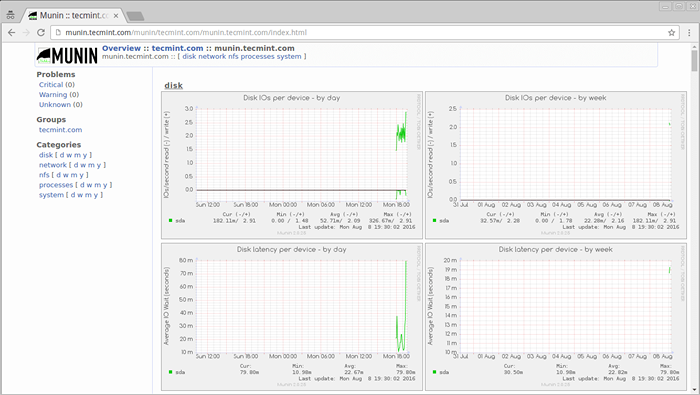 Visão geral do monitoramento de Munin Linux
Visão geral do monitoramento de Munin Linux Etapa 5: Adicione o cliente Linux ao servidor Munin
Faça login na máquina cliente Linux e instale apenas Munin Node pacote como mostrado:
# yum install munin node # dnf install munin node [on on Fedora 22+ versões] # instalar apt-get Munin-node [em Debian sistemas baseados]
Agora aberto /etc/munin/munin nó.conf Arquivo de configuração e adicione o endereço IP do servidor Munin para permitir a busca de dados do cliente.
# vi/etc/munin/munin nó.conf
Adicione o endereço IP de Munin Sever no formato a seguir, como mostrado:
# Uma lista de endereços que podem se conectar. Permitir ^127 \.0 \.0 \.1 $ permitir ^:: 1 $ Permitir ^192 \.168 \.0 \.103 $
Finalmente, reinicie o cliente Munin:
------------------ Em Rhel, Centos e Fedora ------------------ # Serviço Munin-Node Iniciar # chkconfig-NODEL 35 MUNIN NODE ON ------------------ Em Rhel/Centos 7 e Fedora 22+ ------------------ # SystemCtl Ativar Munin Node # SystemCtl Iniciar o Munin-Node
Etapa 6: Configure o Munin Server para conectar o nó do cliente
Abrir /etc/munin/munin.conf Arquivo de configuração e adicione a seguinte nova seção do nó do cliente Linux remoto com o nome do servidor e o endereço IP, como mostrado:
# Uma árvore hospedeira simples [Munin.Tecmint.com] Endereço 127.0.0.1 use_node_name sim [Munin Node.Tecmint.com] Endereço 192.168.0.15 use_node_name Sim
Em seguida, reinicie o servidor munin e navegue para o http: // munin.Tecmint.com/munin página para ver os novos gráficos de nó do cliente em ação.
 Nó do cliente Munin
Nó do cliente Munin Para mais informações e uso, visite em http: // munin-monitoring.org/wiki/documentação.
- « Como instalar Lemp (Linux, Nginx, Mariaadb, Php-FPM) no Debian 9 Stretch
- Como alterar o nome do servidor Apache para qualquer coisa nos cabeçalhos do servidor »

